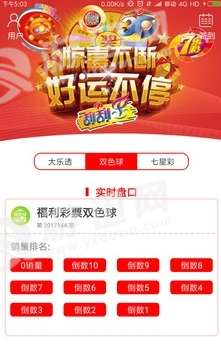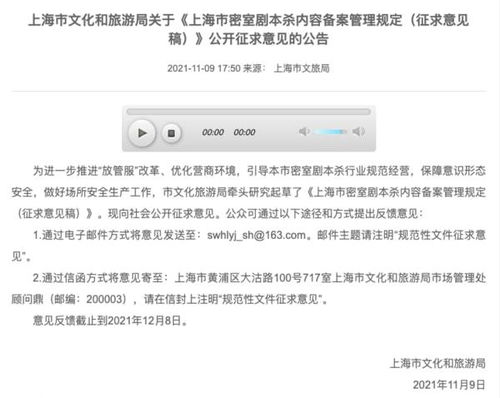ones刻录系统教程,轻松掌握光盘刻录技巧
时间:2024-12-08 来源:网络 人气:
Ones刻录系统教程:轻松掌握光盘刻录技巧

随着数字时代的到来,光盘刻录依然在我们的生活中扮演着重要角色。 Ones刻录软件因其操作简便、功能强大而受到许多用户的喜爱。本文将为您详细讲解如何使用 Ones 刻录系统,让您轻松掌握光盘刻录技巧。
一、下载与安装 Ones 刻录软件

首先,您需要在 Ones 官方网站下载 Ones 刻录软件。根据您的操作系统选择合适的版本进行下载。下载完成后,双击安装包,按照提示完成安装即可。
二、启动 Ones 刻录软件

安装完成后,双击 Ones 刻录软件的图标,即可启动软件。在 Ones 主界面,您可以看到系统中已安装的所有光存储设备,包括物理光驱和虚拟光驱。
三、选择刻录任务

在 Ones 主界面,点击左侧的“Recording Actions”选项,您可以看到 Ones 软件所能够完成的八大刻录任务,包括光盘复制、音频光盘刻录、数据光盘刻录、镜像文件刻录、视频光盘刻录、清除盘片数据等。
四、音频光盘刻录

以音频光盘刻录为例,点击“Audio Compilation”选项,进入音频光盘刻录界面。您可以选择添加音频文件,支持 WAV、MP3、WMA 等常见音频格式。选择好音频文件后,点击“Burn”按钮开始刻录。
五、数据光盘刻录
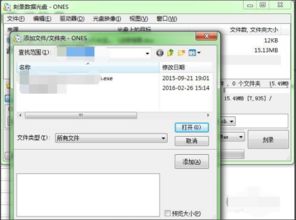
点击“Data Mastering”选项,进入数据光盘刻录界面。您可以选择添加文件夹或文件,支持多种文件格式。选择好文件后,点击“Burn”按钮开始刻录。
六、镜像文件刻录

点击“Record DiscImage”选项,进入镜像文件刻录界面。您可以选择添加镜像文件,支持 .iso、.bin、.udf、.udi、.ima 等格式。选择好镜像文件后,点击“Burn”按钮开始刻录。
七、刻录设置

在刻录过程中,您可以根据需要调整刻录设置。例如,选择刻录速度、刻录模式(TAO、SAO、DAO)、ECC 校验等。这些设置将影响刻录效果和光盘兼容性。
八、完成刻录
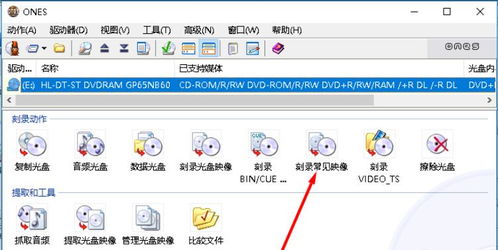
设置完成后,点击“Burn”按钮开始刻录。刻录过程中, Ones 软件会显示刻录进度和状态。刻录完成后,您可以在光驱中查看刻录好的光盘。
教程资讯
教程资讯排行